Motion 使用手册
- 欢迎使用
- Motion 的新功能
- 词汇表
- 版权

Motion 中的“颜色平衡”滤镜
颜色平衡是指构成图像的红色、绿色和蓝色通道的相对强度。例如,带有蓝色的图像拥有较强的蓝色通道和较弱的绿色和红色通道。
有关使用“颜色平衡”滤镜匹配两个合成层的示例,请参阅:示例:在 Motion 中颜色平衡两个层。

“颜色平衡”滤镜可让你立即调整图像中所有三个颜色通道的相对平衡 — 例如,调低蓝色通道并调高红色和绿色通道可减少蓝色色调,并呈现显示更多橙色和暖色调的图像。

颜色平衡也与色温有关,色温描述的是图像中光的特性。例如,阳光的颜色一般比钨丝灯光更带有蓝色,而钨丝灯光则更带有橙色。在专业的电影和视频制作中,拍摄前摄像机的白平衡通常要确保图像中的白色为中性色(所有三个颜色通道均匀平衡)。但是,电影胶片、光学滤镜和数字白平衡设置可以修改图像的色调。
【注】由图像灯光的支配色温度引起的不平衡的颜色通道通常称为色偏。
你可以使用“颜色平衡”滤镜来调整图像的三个颜色通道,以便消除色偏或生成色偏。“颜色平衡”滤镜的用途如下:
校正灯光问题:例如,你可以重新平衡橙色太多的图像以显得更加自然。
互相匹配两个图像:例如,你可以使前景绿屏片段中演员身上的光线质量与背景图像中的灯光匹配。
风格化用于创意复合的图像的颜色:例如,你可以针对字幕序列根据两个跳舞演员的图像创建高对比度蓝色剪影。
“颜色平衡”滤镜不仅让你可重新平衡图像三个颜色通道的总体强度,还让你可特别重新平衡图像三个色调区域中的颜色:阴影、中间调和高亮。三个相应名称的颜色控制可让你在图像色调的每个区域进行颜色平衡调整。
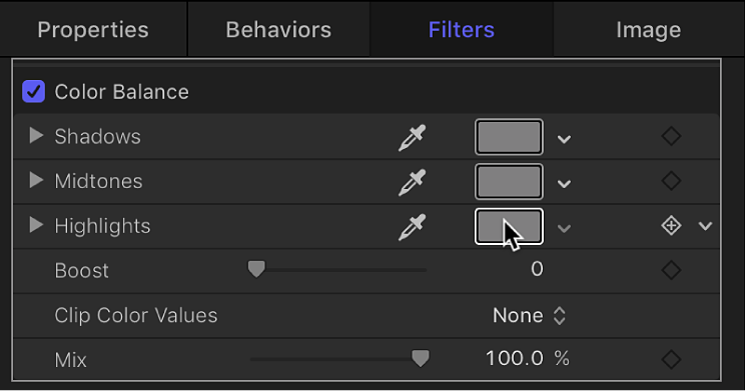
若要对区域进行调整,请点按相应的颜色池以打开 macOS “颜色”窗口,然后在色轮中拖移。拖移时,图像会更新。在特定色相的方向拖移将重新平衡图像,使其染上此色相。拖移的色轮越接近边缘,图像的着色越浓。
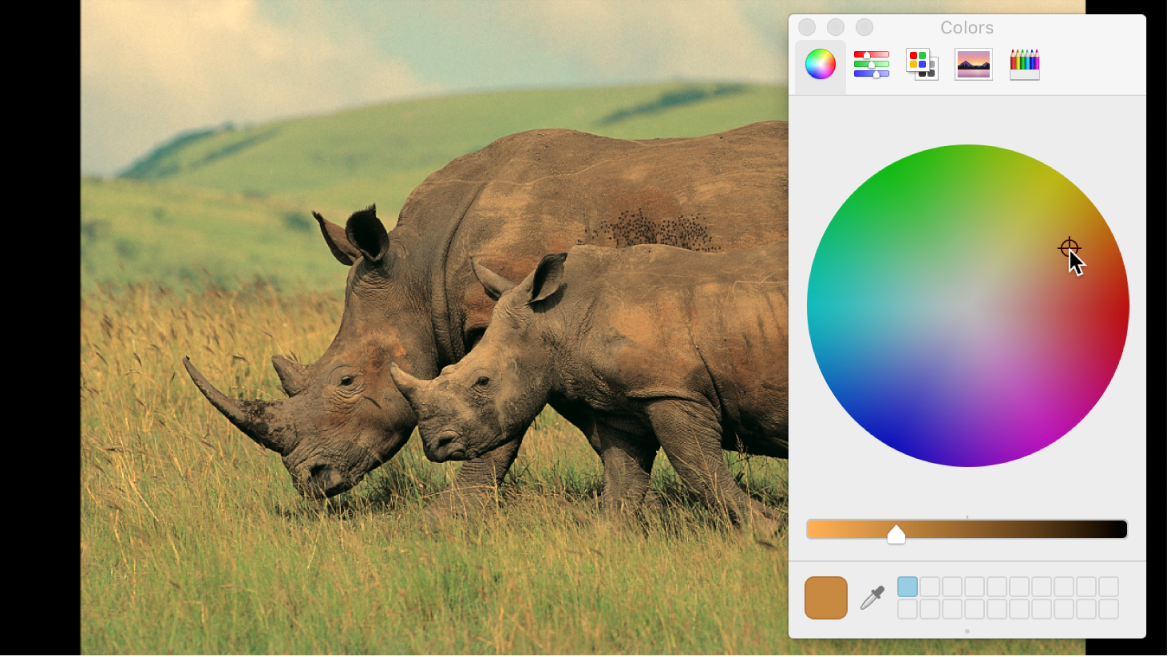
【提示】你可以使用 macOS “颜色”窗口中的任何控制来调整颜色,控制包括滑块、网页安全颜色、放大镜和挑选器。此外,你可以存储常用的色调,方法是将顶部颜色条中的颜色拖到下方白色的空白色样区中。点按已填充的色样区选择此颜色。
对图像阴影、中间调和高亮的调整会出现广泛重叠。例如,调整阴影对图像的最暗部分影响最大,但此效果也会影响中间调和底部高亮。此重叠确保你所作的调整可与图像的原始颜色无缝混合。
【注】虽然你可以在“颜色”窗口的色轮面板中使用垂直亮度滑块来对对比度作出小调整,但最好使用“对比度”滤镜或“色阶”滤镜来调整图像的整体亮度和暗度。
使用滤镜检查器中的参数控制调整此滤镜:
阴影:调整图像最暗区域中的颜色通道。点按颜色池以打开“颜色”窗口,然后在颜色挑选器区域中点按一个颜色,或者点按滴管并点按画布中的任意位置以对颜色采样。你还可以点按显示三角形以显示单独的红色、绿色和蓝色通道滑块。
中间调:调整图像中间调区域中的颜色通道。点按颜色池以打开“颜色”窗口,然后在颜色挑选器区域中点按一个颜色,或者点按滴管并点按画布中的任意位置以对颜色采样。你还可以点按显示三角形以显示红色、绿色和蓝色通道滑块。
高光:调整图像最亮区域中的颜色通道。点按颜色池以打开“颜色”窗口,然后在颜色挑选器区域中点按一个颜色,或者点按滴管并点按画布中的任意位置以对颜色采样。你还可以点按显示三角形以显示红色、绿色和蓝色通道滑块。
在 SDR 项目中,“阴影”、“中间调”和“高光”滑块的数字范围为 0(无颜色)到 0.5(未改变颜色)到 1.0(最大颜色)。在 HDR 项目或自动项目中,“阴影”、“中间调”和“高光”滑块的数字范围为 0(无颜色)到 0.5(未改变颜色)到 4.0(最大颜色)。
增强:将在“阴影”、“中间调”和“高亮”参数中设定的值相乘。将“颜色平衡”用于曝光平衡时,这将很有用,允许你“吹灭”图像。应用到强颜色的增强可能会产生意外结果。
片段颜色值:打开和关闭裁切。裁切可防止颜色调整迫使颜色值超出可允许的范围。裁切可防止输出到视频的片段中出现非法信号强度。有四个菜单选项:
无:无裁切发生。
白色:在 SDR 中,大于最大值 1 的任何颜色通道都裁切为 1;在 HDR 中,大于最大值 4 的任何颜色通道都裁切为 4。
黑色:低于最小值 0 的任何颜色通道都裁切为 0。
黑白:在 SDR 中,所有颜色通道都裁切为最小值 0 和最大值 1;在 HDR 中,所有颜色通道都裁切为最小值 0 和最大值 4。
混合:设定原始图像与已校正颜色的图像混合的百分比。